Visión general
El XDM-100 es un micrófono dinámico profesional USB para streaming y gaming.
Aprende cómo configurar, usar y sacar el máximo provecho de tu XDM-100 con el software UNIFY incluido aquí.
Visión General Frontal de XDM-100
1Frente del Micrófono (Hablar Aquí)
2Botón de Silencio/Control de Nivel
3Salida de Auriculares
4Conector USB-C
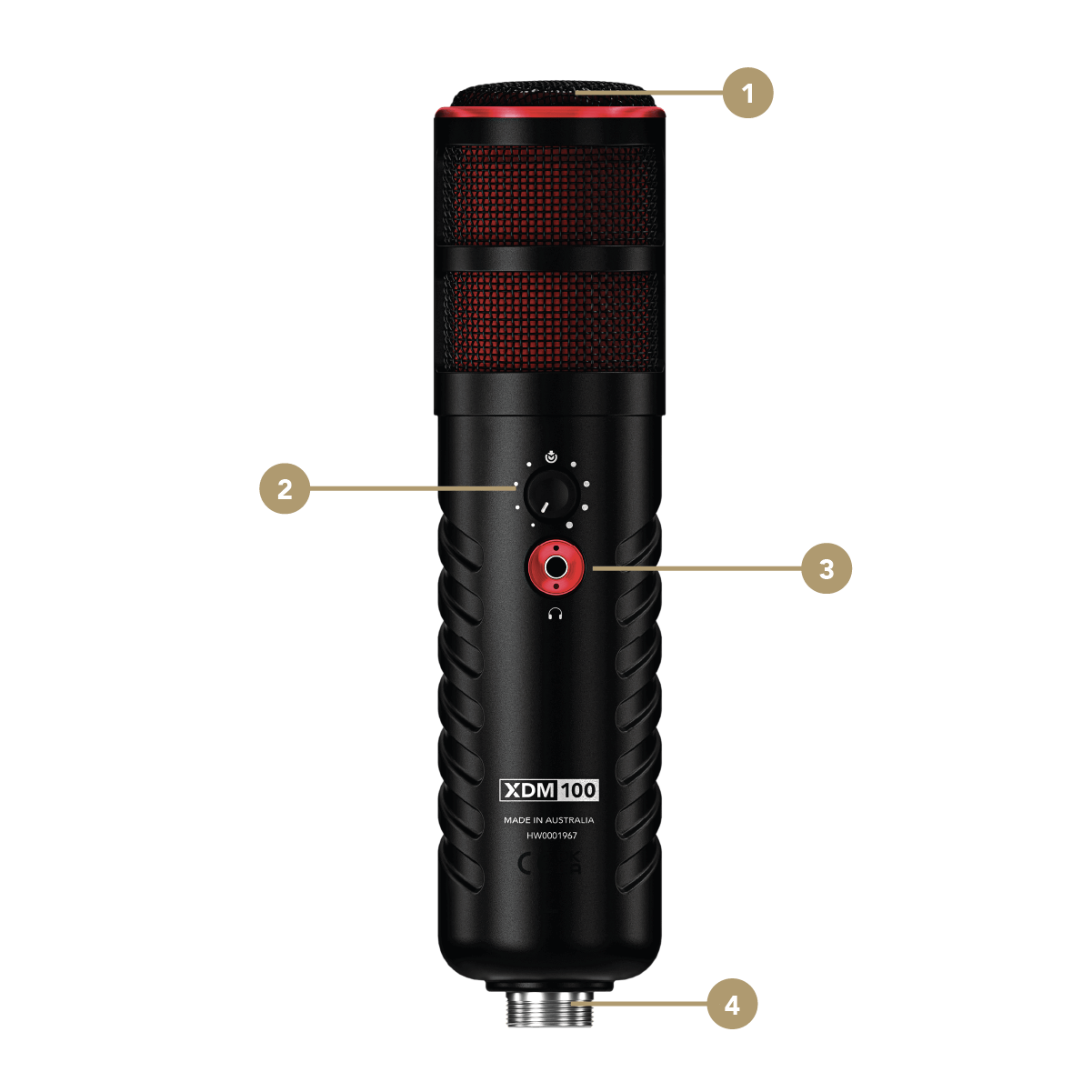
XDM-100 Resumen Posterior
5Pop Shield
6LED de Estado
7Shock Mount

Conceptos Básicos de Técnica de Micrófono
El XDM-100 es un micrófono de dirección final. Esto significa que se habla en la parte superior (o final) del cuerpo del micrófono en lugar de por el lado. También es importante señalar que el XDM-100 es un micrófono dinámico. Esto significa que es menos sensible que otros tipos de micrófonos, como un condensador como el XCM-50, y sonará mejor si tu boca está más cerca del micrófono; una distancia de entre 2 y 6 pulgadas es una buena posición para apuntar. Para asegurarte de no capturar explosiones (fuertes ráfagas de aire que golpean la cápsula del micrófono), recomendamos usar el protector anti-pop incluido, a menos que estés grabando desde más lejos (ver abajo).

Uso del Shock Mount
El XDM-100 viene con un soporte de choque de estudio, que se puede usar para fijarlo a un brazo de estudio, como el PSA1+, u otro soporte de escritorio como el Tripod 2. También asegura el micrófono en su lugar utilizando un sistema de suspensión elástica que proporciona aislamiento de vibraciones externas que pueden causar ruidos indeseados en tu audio.
Acopla el soporte de choque a tu soporte de micrófono usando la fijación roscada. Si estás usando un brazo de estudio, recomendamos colocar el soporte en una posición hacia abajo. Inserta el extremo roscado del XDM-100 en la base del soporte y gira en el sentido de las agujas del reloj para apretar mientras sostienes el anillo en la base. Gira el micrófono para que el logo ‘RØDE X’ esté orientado hacia arriba. Esto te dará fácil acceso al control de nivel.
-1080x1080-ea02c3f.png)
Uso del Pop Shield
El XDM-100 viene con un protector de espuma de alta calidad para proteger contra los plosivos, que son ráfagas de aire fuertes causadas por sílabas duras que comienzan con 'p', 'b' y otras consonantes que impactan en la cápsula del micrófono. Recomendamos usar siempre esto al hablar cerca del micrófono. Simplemente deslízalo sobre la rejilla del micrófono y gíralo para que el portal transparente se alinee con el LED de estado.
-1080x1080-86f3174.png)
Conexión a un ordenador
El XDM-100 cuenta con una salida USB-C y viene con un cable de 3m USB-C a USB-C para conectarlo a un ordenador. Simplemente conecta un extremo del cable a la salida del micrófono y el otro extremo a un puerto USB en tu ordenador. Si tu ordenador solo tiene una entrada USB-A, puedes usar un cable USB-C a USB-A como el RØDE SC18.
El XDM-100 funciona con la energía USB suministrada por tu ordenador. Al conectarlo, el micrófono se encenderá, lo cual se indica mediante el LED de estado. Al desconectarlo, el micrófono se apagará.

Conexión de Auriculares
El XDM-100 cuenta con una salida de 3.5 mm para conectar un par de auriculares, lo que te permite monitorear tu audio directamente desde el micrófono sin latencia (es decir, sin eco ni retraso). Si estás utilizando el XDM-100 con UNIFY y tienes activado el procesamiento de audio, podrás escucharlo directamente en tus auriculares, ya que todo el procesamiento se maneja internamente por el micrófono. Consulta la sección ‘Uso con UNIFY’ para más información. También incluye un cable de extensión para auriculares de 3 m para mantener tu configuración ordenada y organizada.

Uso del Control de Nivel y Botón de Silencio
El XDM-100 cuenta con un único mando, que controla el nivel de salida para los auriculares. Esta es una salida de alta potencia con mucho volumen disponible.
Al usar el XDM-100 con UNIFY, también funciona como un botón de silencio. Al presionarlo, se silenciará el micrófono. Cuando no se utiliza con UNIFY, al presionar el botón se activará y desactivará la monitorización de latencia cero del micrófono. Cuando está activada, escucharás la señal de tu micrófono directamente en tus auriculares; cuando está desactivada, solo escucharás el audio proveniente de tu computadora.
.png)
Nota
La monitorización de latencia cero se activa por defecto al utilizar el XDM-100 con UNIFY y no se puede desactivar.
Configuración como dispositivo de entrada y salida de audio
Una vez conectado a tu computadora, el XDM-100 será reconocido como un dispositivo de entrada/salida (IO) de audio. Puedes utilizarlo con cualquier aplicación o software seleccionándolo como dispositivo de entrada (micrófono) y salida (altavoz/auriculares) en las preferencias de audio.
-1080x1080-9e09f73.jpg)
Uso con UNIFY
El XDM-100 está optimizado para usarse con UNIFY. Juntos, forman una solución de audio completa para juegos y streaming, con el micrófono funcionando como tu entrada y salida de audio, y el software ofreciendo control total de tu audio de micrófono (incluyendo la capacidad de añadir procesamiento a tu voz), así como de otras fuentes como el audio del juego, chat, música, sistema y navegador. También puedes crear submezclas independientes para cada una de tus salidas de audio, activar efectos de voz como reverberación, eco y cambio de tono al instante, grabar, editar y exportar tu audio internamente, y más.
UNIFY se puede descargar y usar gratis con cualquier micrófono RØDE X y está disponible para Windows.
-1080x1080-6d1b1a6.jpg)